premiere如何调整不正的字幕位置(不正.字幕.位置.调整.premiere...)
在使用premiere进行视频剪辑时,有时会出现字幕位置偏移的情况,这会直接影响视频的观感和整体效果。接下来,我们一起来看看几种调整字幕位置的实用方法。
一、使用选择工具手动调整
1. 首先,将时间轴定位到字幕出现的位置。
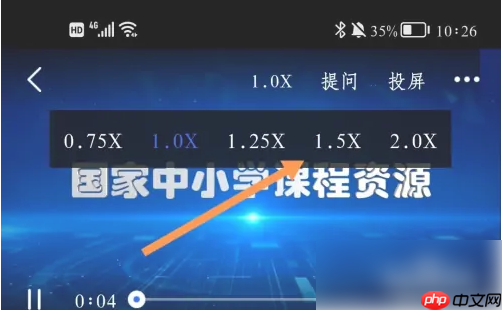
2. 接着,选择“选择工具”(快捷键为V)。
3. 选中需要调整的字幕,此时字幕边缘会出现控制框。
4. 按住鼠标左键,直接拖动字幕到合适的位置即可完成调整。
二、通过参数设置进行微调
1. 首先选中字幕。
2. 打开“效果控件”面板,找到“位置”参数。
3. 参数中包含x和y两个数值,分别对应字幕的横向与纵向位置。
4. 根据需要修改x和y的具体数值,实现精准定位。例如,想让字幕向上移动,可以减小y值;若希望向右移动,则增大x值。
三、使用对齐工具统一排列
1. 当需要对多行字幕进行对齐时,可借助Premiere的对齐功能。
2. 选中所有需要对齐的字幕。
3. 在“节目监视器”面板中点击“对齐”按钮,可以选择多种对齐方式,如水平居中、垂直居中等,快速实现字幕整齐排列。
四、结合画面内容进行参考调整
1. 播放视频至字幕出现的画面。
2. 观察字幕与画面中其他元素的相对位置。
3. 以画面中的某个固定点为基准,使用上述方法不断微调字幕位置,使其与画面协调一致。
通过以上几种方法,可以有效解决Premiere中字幕位置不正的问题,使字幕显示更加准确、美观,提升整体视频质量。
以上就是premiere如何调整不正的字幕位置的详细内容,更多请关注资源网之家其它相关文章!
